FLUX Img2Img | Fusiona Visuales e Indicaciones
El flujo de trabajo FLUX Img2Img de ComfyUI te permite transformar imágenes combinando elementos visuales con indicaciones creativas. Mantiene la esencia de la imagen original mientras añade toques fotorrealistas o artísticos, perfecto para ediciones sutiles o renovaciones completas.ComfyUI FLUX Img2Img Flujo de trabajo
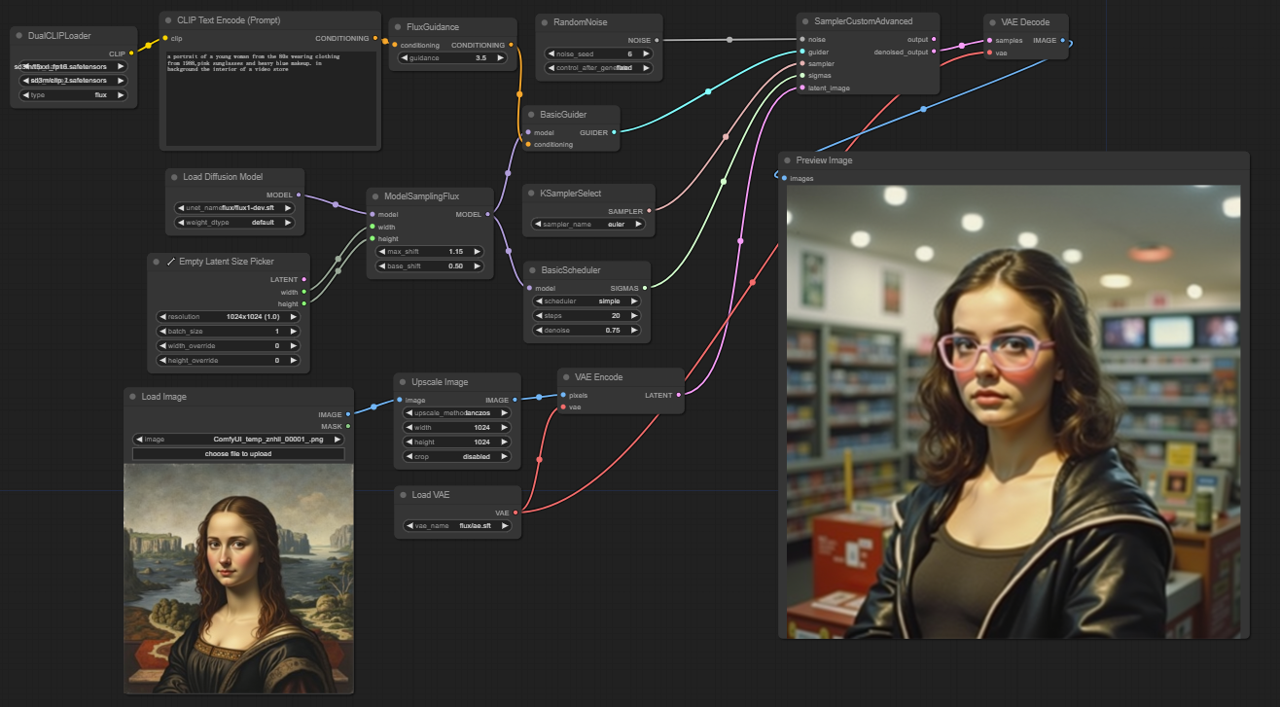
- Flujos de trabajo completamente operativos
- Sin nodos ni modelos faltantes
- No se requiere configuración manual
- Presenta visuales impresionantes
ComfyUI FLUX Img2Img Ejemplos

ComfyUI FLUX Img2Img Descripción
FLUX es un nuevo modelo de generación de imágenes desarrollado por . Este flujo de trabajo FLUX Img2Img de ComfyUI es compartido por Matt3o desde su canal de YouTube. por favor visita para más detalles. Todo el crédito es para su contribución.
Acerca de FLUX
Los modelos FLUX están precargados en RunComfy, nombrados flux/flux-schnell y flux/flux-dev.
- Cuando se lanza una máquina de tamaño mediano de RunComfy: Seleccione el punto de control
flux-schnell, fp8y el clipt5_xxl_fp8para evitar problemas de memoria. - Cuando se lanza una máquina de tamaño grande o superior de RunComfy: Opte por un punto de control grande
flux-dev, defaulty un clip altot5_xxl_fp16.
Para más detalles, visita:
¿Qué es el ComfyUI FLUX Img2Img?
El flujo de trabajo FLUX Img2Img de ComfyUI te permite transformar imágenes existentes usando indicaciones textuales. Al combinar los elementos visuales de una imagen de referencia con las instrucciones creativas proporcionadas en la indicación, el flujo de trabajo FLUX Img2Img crea resultados impresionantes. El modelo FLUX Img2Img sobresale en preservar aspectos clave de la imagen original mientras la mejora con detalles fotorrealistas o toques artísticos, según la entrada del usuario. Ya sea que necesites modificaciones sutiles o una reinvención artística extensa, el flujo de trabajo FLUX Img2Img es la herramienta perfecta para el trabajo.
Cómo usar el ComfyUI Flux Img2Img
Para aprovechar el poder del flujo de trabajo ComfyUI Flux Img2Img, sigue estos pasos:
Paso 1: Configurar el Nodo DualCLIPLoader
Para un uso de memoria más bajo, carga los sd3m/t5xxl_fp8_e4m3fn.safetensors usando el flujo de trabajo FLUX Img2Img. Para configuraciones de memoria más alta, carga los sd3m/t5xxl_fp16.safetensors para un rendimiento óptimo de FLUX Img2Img.
Paso 2: Configurar el Nodo Load Diffusion Model
Para máquinas de tamaño mediano de RunComfy, configura el punto de control a flux_schnell,fp8 y el clip a t5_xxl_fp8 para aprovechar el modelo FLUX Img2Img.
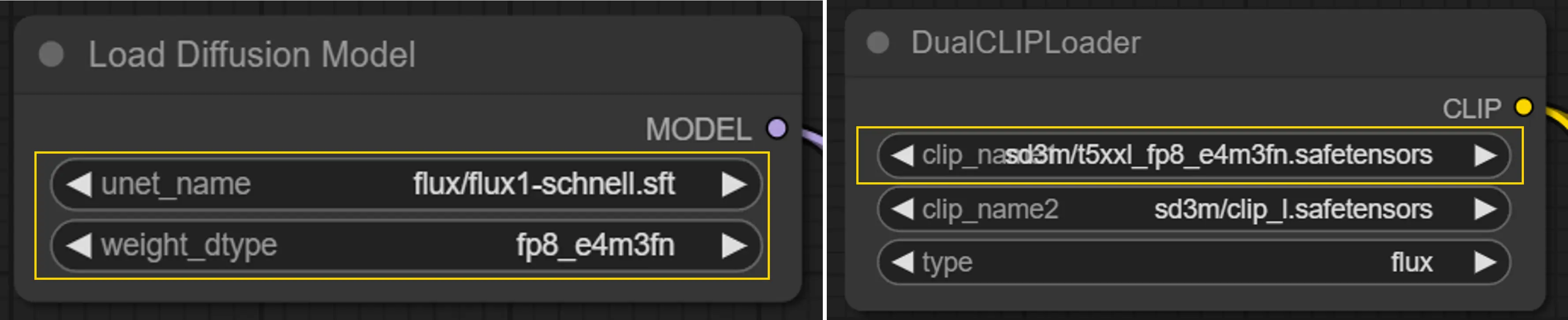
Para máquinas de tamaño grande o superior de RunComfy, usa flux_dev,default con t5_xxl_fp16 para obtener mejores resultados de FLUX Img2Img.
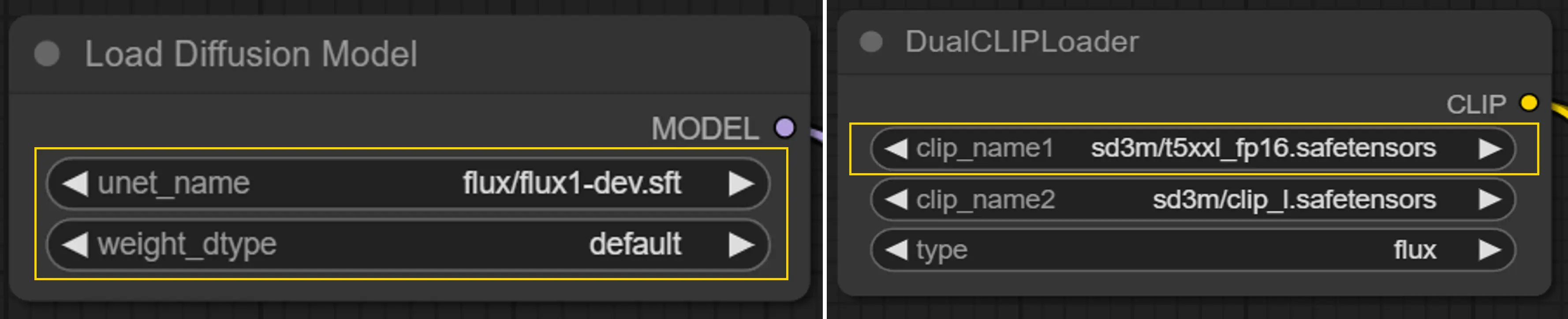
Paso 3: Configurar el Nodo VAELoader
Asegúrate de que el modelo VAE requerido para FLUX Img2Img esté precargado para una integración sin problemas.
Paso 4: Cargar Tu Imagen de Referencia
Carga tu imagen de referencia para comenzar el proceso de transformación FLUX Img2Img.
Paso 5: Configurar el Nodo CLIPTextEncode
Introduce tu indicación textual deseada en las propiedades del nodo para guiar el proceso de generación FLUX Img2Img.
Paso 6: Configurar el Nodo SamplerCustomAdvanced
Este nodo procesa entradas como ruido, guía, muestreador, sigmas e imagen latente para producir la salida desruida para el flujo de trabajo FLUX Img2Img.
Paso 7: Ajustar el Nodo KSamplerSelect (Opcional)
Selecciona el algoritmo de muestreo específico (por ejemplo, "euler") ajustando las propiedades de este nodo para afinar tus resultados FLUX Img2Img.
Paso 8: Generar Imagen
De esta manera, puedes generar tu imagen deseada utilizando el flujo de trabajo FLUX Img2Img, fusionando las características clave de la imagen original con los aspectos creativos delineados por tus indicaciones. FLUX Img2Img retiene elementos esenciales de la imagen original, como colores de fondo y áreas específicas, mientras incorpora las mejoras impulsadas por la indicación.
Licencia
Ver archivos de licencia:
El Modelo FLUX.1 [dev] está licenciado por Black Forest Labs. Inc. bajo la Licencia No Comercial FLUX.1 [dev]. Derechos de autor Black Forest Labs. Inc.
EN NINGÚN CASO BLACK FOREST LABS, INC. SERÁ RESPONSABLE DE NINGUNA RECLAMACIÓN, DAÑOS U OTRA RESPONSABILIDAD, YA SEA EN UNA ACCIÓN DE CONTRATO, AGRAVIO O DE OTRO TIPO, QUE SURJA DE, FUERA O EN CONEXIÓN CON EL USO DE ESTE MODELO.







